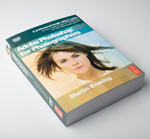Photoshop CS4 in de praktijk; Content Aware Scaling
zaterdag 14 februari 2009, 22:39 door Han Janssens | 15.517x gelezen | 8 reactiesNa enkele maanden werken met Photoshop CS4 durf ik de vraag wel te beantwoorden.
Terug naar CS3? Nee, liever niet. De nieuwe aspecten, maar ook de verbeteringen in bestaande tools is een genot om mee te kunnen werken.
Wat is dan de grootste verbetering ten opzichte van Photoshop CS3? Dat ligt eraan hoe ver je in het bewerkingsproces bent of hoe ver je daarin wilt gaan. Van het inladen in Camera Raw 5.2 tot het 'afwerken' in Photoshop heeft CS4 weer verrassende tools en toepassingen. Een aantal zullen in volgende artikelen worden besproken. In dit artikel begin ik met de verbazende Content Aware Scaling.
Stel, je hebt een foto met (overbodige) ruimte om het onderwerp. Nu wil je het beeld meer 'vullen' met het onderwerp. Tot voor kort ging je dan croppen en clonen omdat je weet dat de functie Scale (onder Edit) de foto in elkaar drukt. Maar clonen is veel werk en geeft vaak vertekening.
Met Content Aware Scaling is dat gedoe voorbij. De tool is in staat om vrijwel gelijke kleur en structuur te herkennen en te verwijderen zonder dat onderwerpen vervormen. Alles wordt wat dichter bijeen getrokken maar alleen de omringende ruimte verdwijnt. Zo kan je dus een foto ook zonder enig verlies van kwaliteit van een landschapmodel naar portretmodel omzetten.
Voor de gelukkigen onder ons die Photoshop CS4 ter beschikking hebben in het kort hoe je deze functie kunt gebruiken:
Open een foto met veel ruimte om het onderwerp. Maak de Background Layer (achtergrondlaag) tot een bewerkbare laag door op de laag te dubbelklikken en bij het dialoog dat verschijnt op OK te klikken of op Enter te drukken. Als je de afbeelding groter wilt maken is het nu handig om eerst met behulp van Canvas Size het canvas van de afbeelding te vergroten. Dit geeft je de ruimte om je bewerking uit te voeren.
Ga naar het menu Edit en kies hier Content Aware Scaling. De bekende rand zoals bij alle Transform-tools verschijnt. Nu schuif je de bovenkant wat naar beneden en/of de zijkant naar binnen. Je ziet direct tijdens het vergroten of verkleinen wat het effect zal worden.
In onderstaande videotutorial wordt Content Aware Scaling ook duidelijk uitgelegd.
Wil jij ook gave foto's maken?
Probeer twee weken gratis onze online cursussen over fotografie. Je krijgt direct toegang tot meer dan 100 cursussen. Na twee weken vervalt je proeflidmaatschap automatisch. Je zit dus nergens aan vast.14 dagen gratis fotografiecursussen kijken
8 reacties
-

 libeco schreef op zaterdag 14 februari 2009 om 23:11 | reageer
libeco schreef op zaterdag 14 februari 2009 om 23:11 | reageer
Toen ik van deze tool hoorde voor de lancering van CS4 dacht ik: wat een uitvinding! Na een paar maanden CS4-gebruik heb ik dit eigenlijk nog nooit gebruikt net zoals veel andere nieuwe features van CS4.
Begrijp me niet verkeerd, ik wil ook niet meer terug, al is het alleen maar om de GPU-versnelling en de spatiebalk-preview in Bridge, maar van alle nieuwe features gebruik ik er toch maar weinig. Scott Kelby plaatst wekelijks een poll op zijn site met iedere week een vraag over het gebruik van nieuwe CS4-tools. Tot nu toe heb ik eigenlijk vrijwel iedere keer geantwoord dat ik de tool niet of amper gebruik.
Zelfs de fantastische adjustment layerpanel vind ik inde praktijk op mijn laptop niet lekker werken i.v.m. de enorme ruimte die het paneel inneemt.
Verder vind ik nog steeds dat er twee enorme usability fouten (bij mij in XP tenminste) in zitten die absoluut voorkomen hadden kunnen worden:
- Open een programma (bijv. Kladblokd) en maximaliseer die. Open nu Photoshop gemaximaliseerd. Slinger nu je muis naar de rechterbovenhoek en klik zoals je gewend bent om een programma af te sluiten. Je zult zien dat nu het programma wat achter Photoshop open stond gesloten is omdat de toolbar blijkbaar is afgerond en de sluitknop iets naar links is verplaatst. Dit is m.i. echt een enorme fout, dat Adobe dit heeft durven leveren is gewoonweg schandalig!
- Open twee bestanden in Photoshop, ze zullen in tabs staan. Om nu een layer van het ene bestand naar het andere te verplaatsen selecteer je de Move tool (v) en sleep je vanaf de canvas (belangrijk!) naar de andere tab totdat deze actief wordt. Laat nu los en je hebt succesvol een layer gekopieerd. Maar wat nou als je meerdere layers wilt kopieren? Dan zou je verwachten dat je meerdere layers selecteert en vanaf de layer palette naar de tab sleept. Dan gebeurt er echter niks! Op dat moment moet je weer de Move tool gebruiken om vanaf het canvas (let op, canvas, dus niet layer palette!) te slepen. (Tijdelijk Move tool gebruiken als een andere tool geselecteerd is? Houd Ctrl ingedrukt.)
Sorry voor de lange reactie, maar dat moest er even uit...
-

 tonv schreef op zondag 15 februari 2009 om 02:43 | reageer
tonv schreef op zondag 15 februari 2009 om 02:43 | reageer
In bepaalde gevallen kan Content Aware Scaling soelaas bieden maar ik vraag me af hoe vaak ik de tool werkelijk zou gebruiken. In de videoturorial vind ik bij de foto met het springende meisje de wolkenpartij in het eindresultaat verre van realistisch. Misschien vreemd maar hoe meer ik bedreven raak met Photoshop features en tools hoe meer ik de behoefte krijg om goed belichte foto's te maken met een perfecte compositie waar ik zo weinig mogelijk aan hoef te doen.
-

 Charles schreef op zondag 15 februari 2009 om 11:43 | reageer
Charles schreef op zondag 15 februari 2009 om 11:43 | reageer
De wolkenpartij in het tweede voorbeeld is, zoals tonv ook zegt, bij het belachelijke af. Moet dan gelijk weer denken aan het 'gezeur' (ook op deze site) dat het de fotograaf is die de foto maakt terwijl steeds meer mensen juist uren met een fotootje in zaken als photoshop achteraf moeten rommelen. Het wordt er doorgaans niet beter en zeker niet realistischer op. Geef mij Rockwell dan maar met zijn JPG's rechtstreeks uit zijn camera's. (Sorry, maar dat moest er even uit...

-
 gast schreef op maandag 16 februari 2009 om 02:30 | reageer
gast schreef op maandag 16 februari 2009 om 02:30 | reageerLaten we ons inderdaad eens minder bezig gaan houden met geneuzel over photoshop en nieuwe versies. Een goede foto heeft 'een ziel'. En wie heeft nu echt een legale versie van cs. Totale flauwekul dit soort upgrades en geld over de balkgooierij. Geef het dan aan een goed doel.
-

 libeco schreef op maandag 16 februari 2009 om 10:07 | reageer
libeco schreef op maandag 16 februari 2009 om 10:07 | reageer
Dat vind ik ook weer overdreven. Up-to-date blijven met de nieuwste versie van Photoshop is voor een fotografiewebsite niet meer dan logisch. Dat sommige mensen minder gebruik maken van Photoshop (en dus Camera RAW en Bridge) is hun goed recht, maar anderen omarmen deze technieken wel. Een beetje een onzinnige reactie dus...
-
 Johan schreef op maandag 16 februari 2009 om 14:56 | reageer
Johan schreef op maandag 16 februari 2009 om 14:56 | reageerHet mooie aan CS4 vind ik dat CS3 goedkoper (lees: betaalbaar) is geworden. Heb 'm net aangeschaft.
-

-


 Robbie Veldwijk schreef op woensdag 18 februari 2009 om 21:19 | reageer
Robbie Veldwijk schreef op woensdag 18 februari 2009 om 21:19 | reageer
Oké de vraag is of je dit wil, maar het ziet er wel heel erg gaaf uit! Snap je toch niet hoe ze dit zo kunnen maken!!
Deel jouw mening
Let op: Op een artikel ouder dan een week kan alleen gereageerd worden door geregistreerde bezoekers.Wil je toch reageren, log in of registreer je dan gratis.
Live Fotografie Workshops
Verbeter jouw fotografie in de praktijk met een workshop van Photofacts Academy

Portretfotografie in de Studio
vrijdag 12 december 2025
Photofacts Studio, Elst (Gld)
nog 2 plaatsen

Masterclass Naaktfotografie
woensdag 14 januari 2026
Photofacts Studio, Elst (Gld)
nog 5 plaatsen

Landschap en Compositie
woensdag 21 januari 2026
Bedafse Bergen, Uden (NB)
nog 6 plaatsen
Ook interessant
-
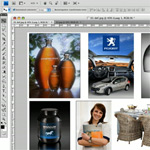 Photoshop Tutorial: Kopieren naar een ander bestand
Photoshop Tutorial: Kopieren naar een ander bestanddoor James van der Borght
-
 Recensie: Photoshop CS4 de Basis door Johan Kerver
Recensie: Photoshop CS4 de Basis door Johan Kerverdoor Peter van Veen
-
 Recensie: Photoshop CS4 voor Fotografen door Johan Elzenga
Recensie: Photoshop CS4 voor Fotografen door Johan Elzengadoor Henri Brands
-
 Recensie: Photoshop CS4 boek voor Digitale Fotografen
Recensie: Photoshop CS4 boek voor Digitale Fotografendoor Elja Trum
-
 Kleurcorrectie met impact; kleurzweem verwijderen
Kleurcorrectie met impact; kleurzweem verwijderendoor Han Janssens
Ontvang wekelijks fotografietips in je inbox
40.789 fotografie enthousiastelingen ontvangen de tips al!
Meer over de wekelijkse mail. Of blijf op de hoogte via ![]() Facebook.
Facebook.

Elja Trum
Photofacts; alles wat met fotografie te maken heeft!
Wil je graag mooiere foto's maken en op de hoogte blijven van ontwikkelingen binnen de fotografie? Photofacts plaatst leerzame artikelen die gerelateerd zijn aan fotografie. Variërend van product-aankondiging tot praktische fotografietips of de bespreking van een website. Photofacts bericht dagelijks over fotografie en is een uit de hand gelopen hobby project van Elja Trum. De artikelen worden geschreven door een team van vrijwillige bloggers. Mocht je het leuk vinden om een of meerdere artikelen te schrijven op Photofacts, neem dan contact op.Meer over PhotofactsGratis eBook: Fotograferen van Kinderen
Mis dit niet: Tips voor adembenemende familiekiekjes!
Ontdek 25 praktische tips waardoor je prachtige foto's van je (klein)kinderen kunt maken. Je krijgt van mij ook wekelijks nieuwe fotografietips per mail.